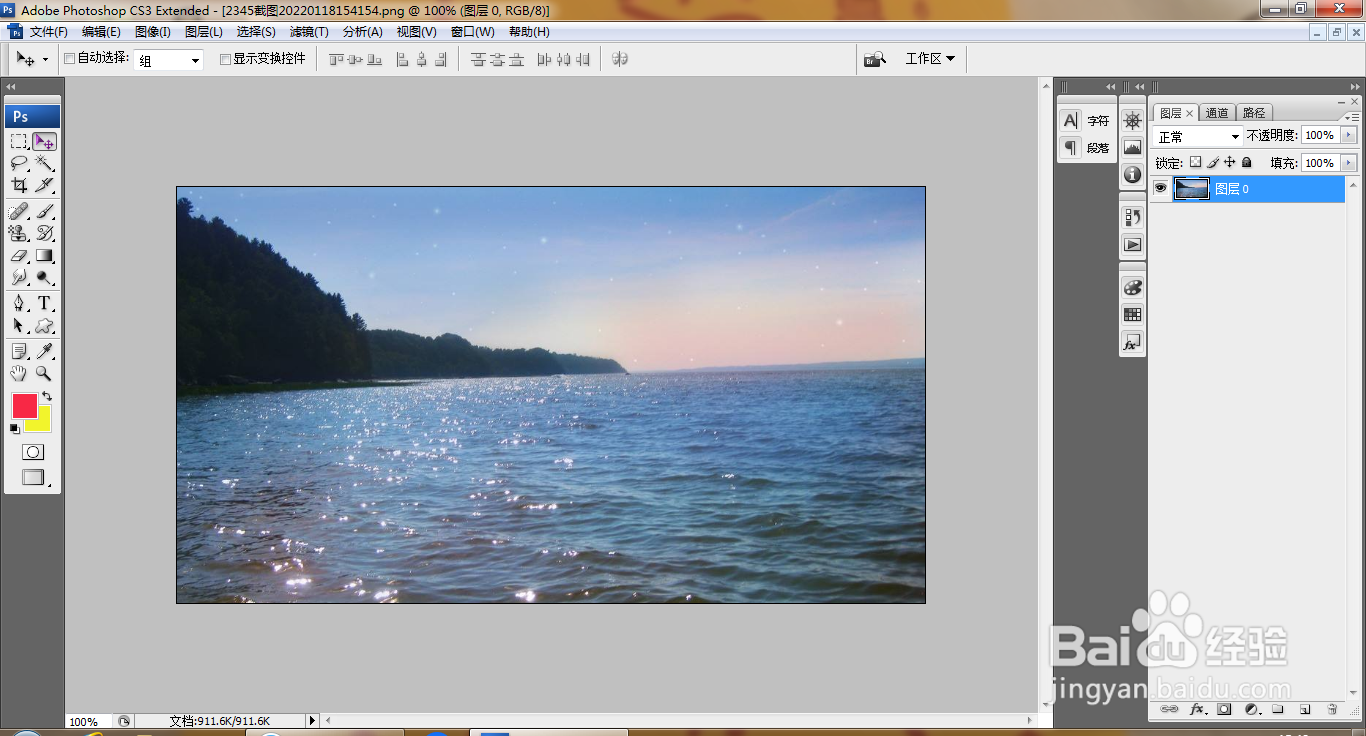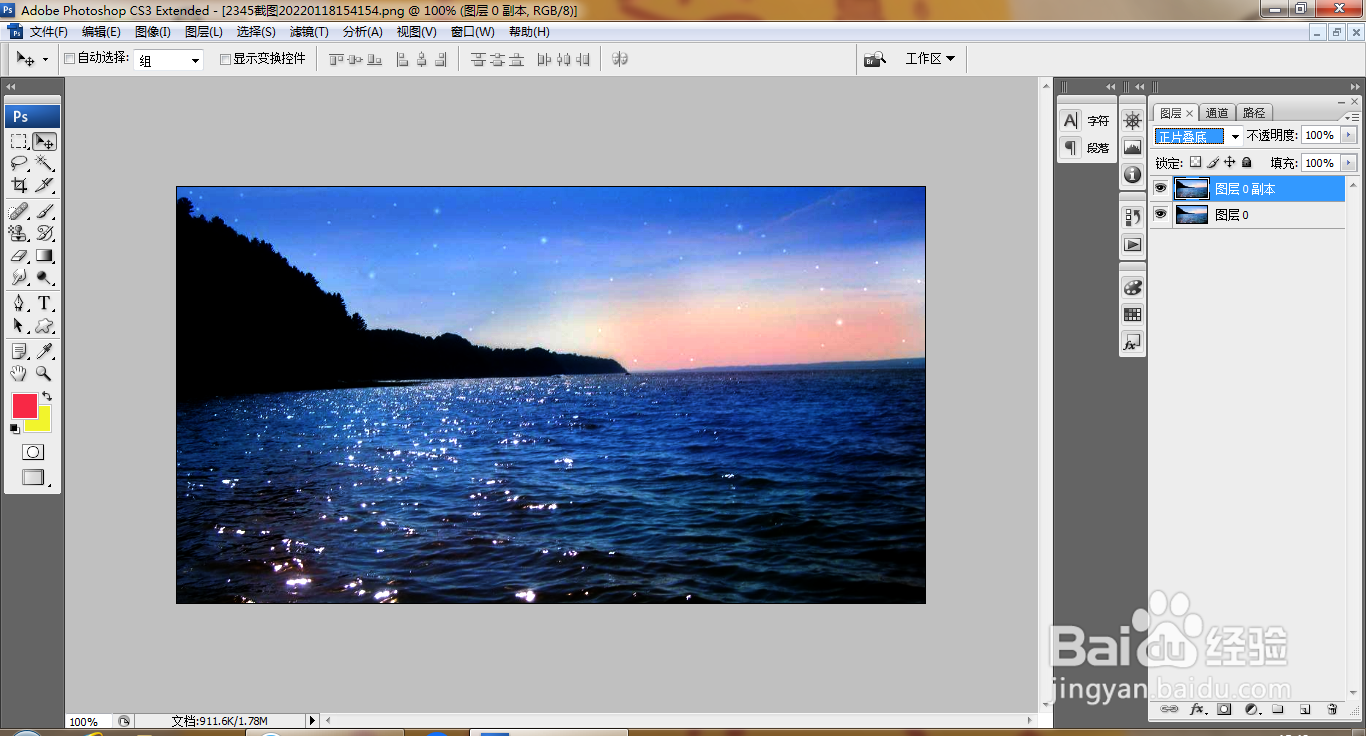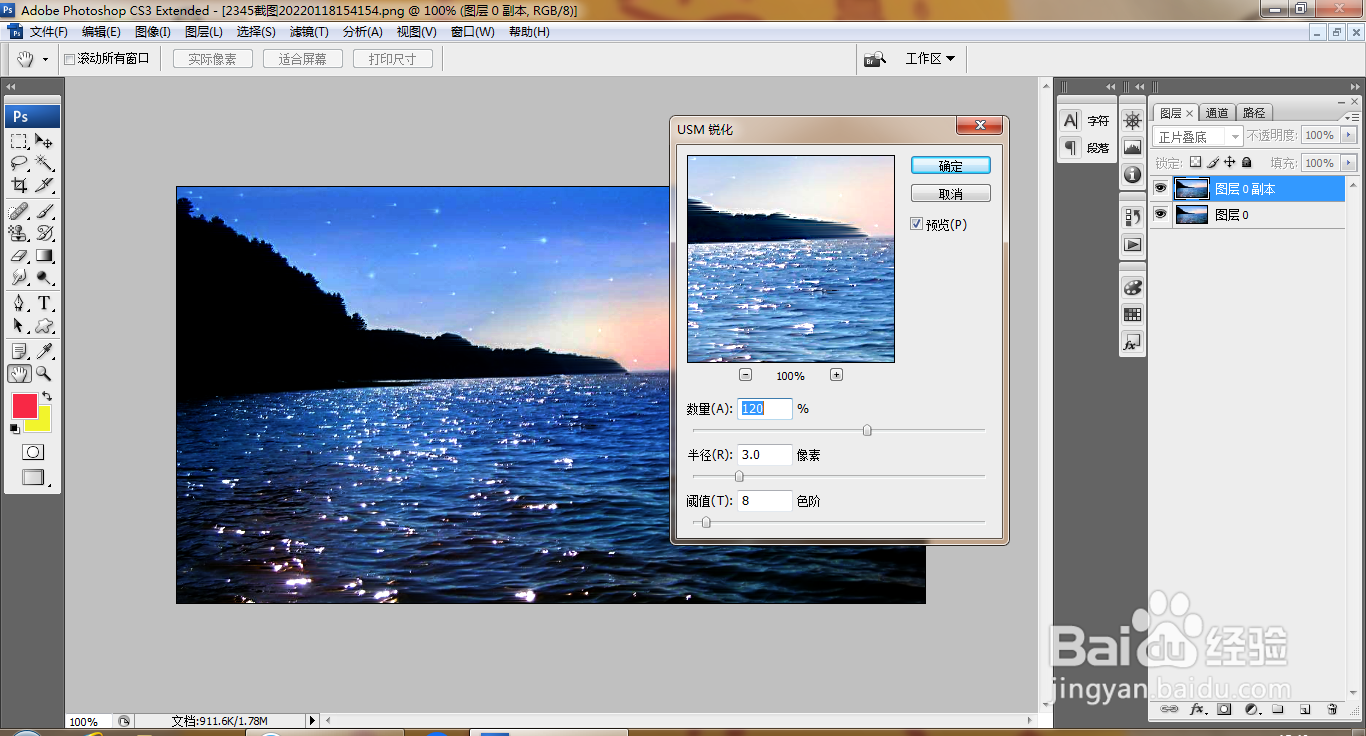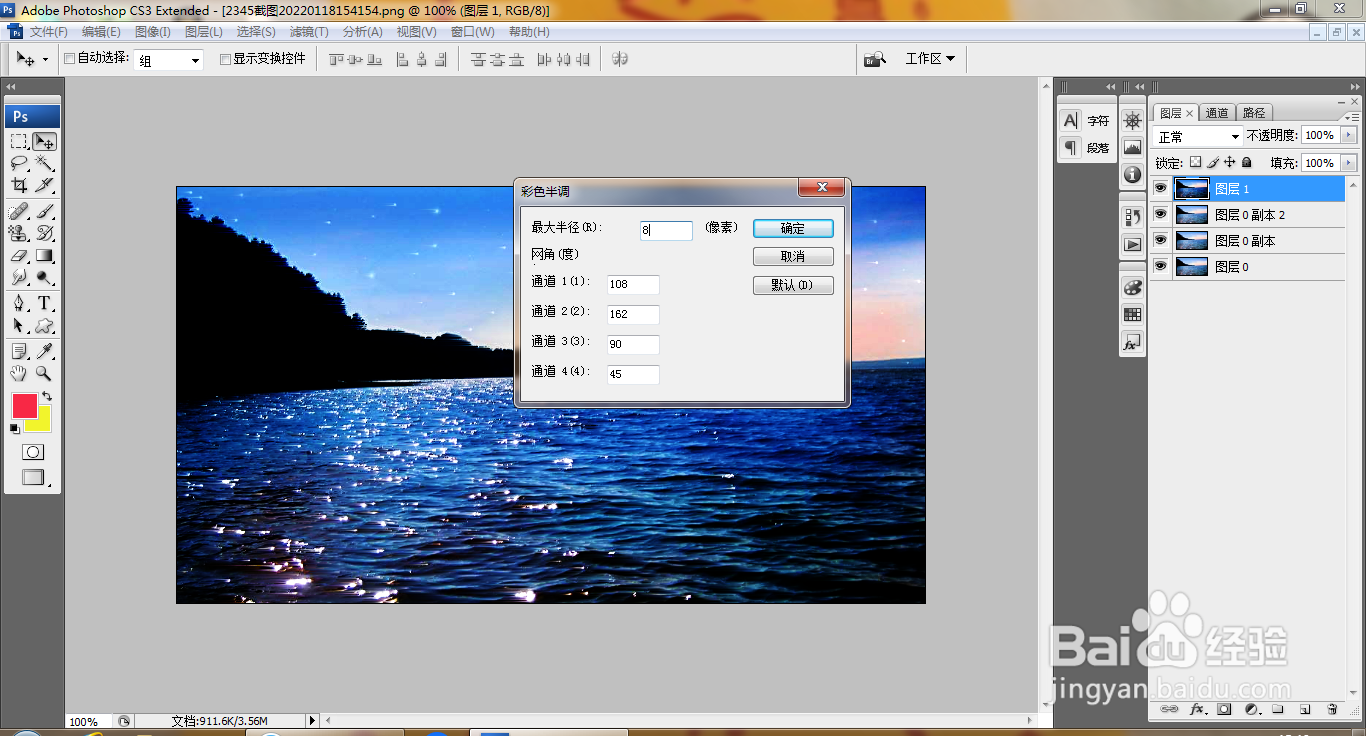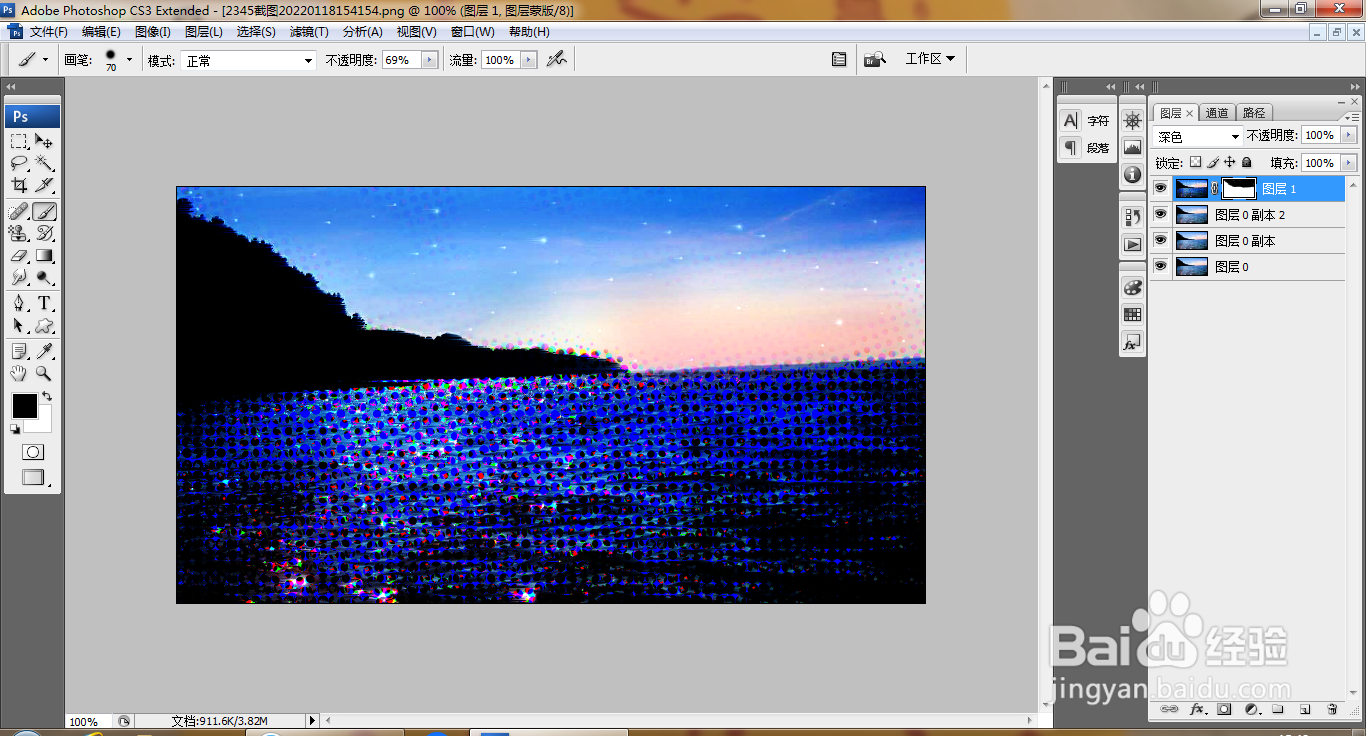PS彩色半调滤镜简单使用
1、打开PS,打开图片,如图
2、打开色阶,调整色阶滑块,如图
3、复制图层副本,正片叠底,如图
4、选择滤镜,锐化,USM锐化,设置数量为120%,点击确定,如图
5、继续复制图层副本,柔光,如图
6、盖印图层,选择滤镜,彩色半调,点击确定,如图
7、彩色半调的效果被记录下来,如图
8、设置图层混合模式为深色,如图
9、新建图层蒙版,设置前景色为黑色,选择画笔工具,继续涂抹背景,如图
10、继续选择画笔工具,继续涂抹背景,如图
声明:本网站引用、摘录或转载内容仅供网站访问者交流或参考,不代表本站立场,如存在版权或非法内容,请联系站长删除,联系邮箱:site.kefu@qq.com。
阅读量:47
阅读量:95
阅读量:53
阅读量:59
阅读量:70